Hiç DisplayPort'ta sinyal yok sorunuyla karşılaştınız mı? "Cihazınızdan DP sinyali yok" hatasıyla mı karşılaşıyorsunuz? Evet ise, endişelenecek bir şey yok; bu, genellikle bir Dell monitörünü DisplayPort aracılığıyla bağlarken oluşan çok yaygın bir hatadır.
Üzerinden birden çok ekrana çıktı sunma Çoklu Akış Aktarımı DisplayPort'un (DP) açıklayıcı özelliklerinden biridir. Bunun için de sinyal teknolojilerini ve en son protokolü kullanır. Ayrıca video sinyallerinin yanı sıra ses de iletebilir.
DP'nin (DisplayPort) DVI ve HDMI arabirimlerine göre çok sayıda avantaj sağladığı inkar edilemez, ancak bazı kusurları da vardır. Dell monitörünü kurarken çok sayıda kullanıcı, monitörün bir DisplayPort bağlantısını tanımlayamadığından şikayet etti. Cihazınızda DisplayPort sinyali yok sorununun arkasında birkaç neden olabilir, ancak iyi haber şu ki, sorun fazla güçlük çekmeden çözülebilir. Bu blogda, onu nasıl düzelteceğinizi öğreneceksiniz!
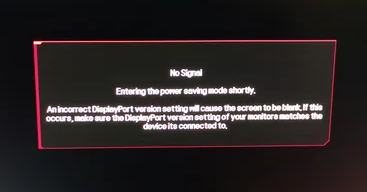
Dell Monitörüm Neden Cihazınızdan DP Sinyali Yok Diyor?
Dell monitörler için "cihazınızdan DP sinyali yok" hatasının arkasında çok sayıda neden olabilir. Aşağıdakilerden biri olabilir.
- Hasarlı veya kırık DisplayPort kablosu.
- Kötü amaçlı yazılım, virüs veya casus yazılım.
- Uyumsuz grafik kartı.
- Eski, eksik veya bozuk aygıt sürücüleri.
- Uygunsuz yenileme hızı.
Dell Monitörünüz için Aygıtınızda DP Sinyali Olmamasını Düzeltmek için En İyi 9 Çözüm
Aşağıda "Aygıt Dell Monitörünüzde DP Sinyali Yok" sorunu için denenmiş ve test edilmiş bazı düzeltmeler listelenmiştir. Hepsini uygulamanıza gerek yok, sadece mükemmel çözümü bulana kadar çalışın. Şimdi, daha fazla uzatmadan başlayalım!
1. Çözüm: Kabloyu Çıkarın ve Yeniden Takın
Kopan veya gevşek bir DisplayPort kablosu ve hasarlı DisplayPort, Dell Monitörün aygıtınızdan DP sinyali alamamasına neden olabilir. Bu sorunu çözmek için, önce DisplayPort (DP) kablosunu çıkarıp tekrar takmayı denemelisiniz. DisplayPort kablosu, DisplayPort ekranı ve bilgisayarınız arasındaki teması hiçbir harici aygıtın engellemediğinden emin olmanız gerekir.
Ayrıca Oku: Windows 10 için Dell Sürücülerini Ücretsiz İndirme ve Güncelleme
2. Çözüm: Bilgisayarınızı ve Grafik Sürücünüzü Yeniden Başlatın
Kabloyu çıkarıp yeniden takmak işinize yaramazsa, bilgisayar sisteminizi ve harici ekranı da yeniden başlatmayı düşünün. Basitçe, monitörü orijinal güç kaynağından çıkarın, 20 saniye bekleyin ve ardından tekrar prize takın. Prosedürün işe yarayıp yaramadığını görmek için sistemi yeniden başlatın. Ardından, sistem düzgün bir şekilde yeniden başladığında, bir veya iki dakika bekleyin ve kombinasyonuna basın. Win+Ctrl+Shift+B anahtarlar. Bu, grafik sürücüsünü yeniden başlatmanıza ve çalışacak daha fazla kaynak sağlamanıza olanak tanır. Bu başarısız olursa sonraki çözümü deneyin.
3. Çözüm: Ekran Bağlantı Noktasını Değiştirin
Cihazınızdan DP Sinyali Yok sorununu gidermek için test edilmiş başka bir teknik de ekran bağlantı noktasını değiştirmektir. Çoğu aygıtta monitörü bağlamak için birden çok bağlantı noktası bulunur. Bağlantı için bir port seçtiğinizde, ancak aynı port kablo ile bağlanmadığında, bu tür sorunlar ortaya çıkabilir. Ayrıca, bir bağlantı noktası zarar görebilir ve bu nedenle monitörü düzgün bir şekilde yapılandırmayabilir. Bu nedenle, bağlantı için başka bir bağlantı noktası kullanmayı deneyin. Hata devam ederse, bu, hatanın bağlantı noktasıyla ilgili olmadığı anlamına gelir. Bu nedenle, bir sonraki çözüme geçin.
4. Çözüm: Monitör Ayarlarını Değiştirin
Monitörün yenileme hızı, Dell monitörün performansını da etkileyebilir ve DP Sinyali Yok hatasını gösterebilir. Monitör ayarlarını değiştirerek ve değiştirerek bu mesajdan kolayca kurtulabilirsiniz. Aynı şekilde, devam etmek için cihaz ayarlarını kullanmayı ve yenileme hızını değiştirmeyi deneyebilirsiniz. Bunu nasıl yapacağınızı anlamak için aşağıdaki talimatları izleyin:
- Win+S tuşlarına basın, Görünüm yazın gelişmiş görüntü ayarlarıve Enter tuşuna basın.
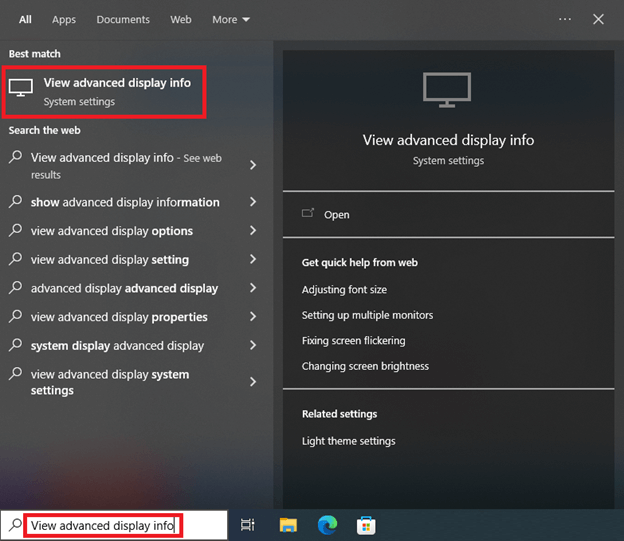
- Pencerenin alt kısmında, Yenileme hızı kategori. Yenileme Hızını değiştirmek için açılır menüde bulunan seçenekleri kullanın.
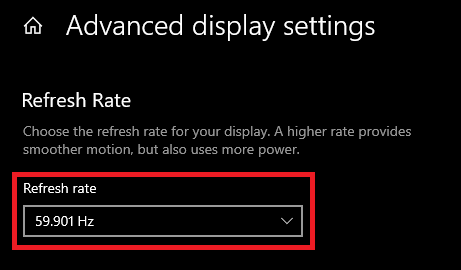
- Yenileme hızını çeşitli miktarlara ayarlayın ve monitörünüz için hangisinin işe yaradığını görün. Bu çözüm başarısız olursa, bir sonrakini deneyin.
5. Çözüm: Dell Monitör Sürücülerini Güncelleyin
Eski aygıt sürücüleri, bilgisayarınızın genel işlevselliğini etkileyebilir. Daha spesifik olmak gerekirse, DisplayPort'ta sinyal yok sorununu çözmek istiyorsanız, aygıt sürücülerinin en son sürümlerini kullandığınızdan emin olmanız gerekir. Çünkü eski, hatalı veya eksik sürücüler, DisplayPort (DP) kablosunun ekranınızı tanımasını engelleyebilir. Bu nedenle, sistem sürücülerini her zaman güncel tutmak önemlidir. Bunu hızlı bir şekilde yapmak için Bit Driver Updater'ı kullanabilirsiniz.
Bit Driver Updater, sisteminizi otomatik olarak algılayan ve ona en uygun sürücüleri bulan, dünya çapında tanınan bir yazılımdır. Ek olarak, araç yalnızca WHQL tarafından test edilmiş ve onaylanmış sürücüler sağlar. Sadece bu da değil, bu aracın yardımıyla sürücü taramasını istediğiniz zaman planlayabilirsiniz.
Sürücü güncelleyici aracı hem ücretsiz sürümde hem de pro sürümde mevcuttur. Ancak pro sürümde bu sadece iki basit tıklama meselesidir. Bu, pro sürümünün tek tıklama işleviyle geldiği anlamına gelir. Oysa ücretsiz sürüm, her seferinde bir sürücüyü güncellemenize izin verir.
Şimdi, aşağıdaki adımlara bir göz atın güncel olmayan sürücüleri güncelle Bit Sürücü Güncelleyici ile:
Aşama 1: İndirmek Bit Sürücü Güncelleyici aşağıda verilen butondan.

Adım 2: İndirilen dosyayı çalıştırın ve işlemi tamamlamak için kurulum talimatlarını izleyin.
Aşama 3: Kurulduktan sonra, aracı başlatın ve sol bölmeden Tara'ya tıklayın.
Adım 4: Taramanın tamamlanmasını bekleyin. Tarama sonuçlarını kontrol edin ve üzerine tıklayın. Tümünü Güncelle düğme. Bu, tüm PC sürücülerinin en son sürümünü tek seferde yükleyecektir. Ücretsiz sürümü kullanıyorsanız, üzerine tıklayın. Şimdi güncelle Güncellemek istediğiniz sürücünün yanındaki düğme.
Bu kadar! Bit Driver Updater'ı kullanarak eksik, eski veya bozuk sürücüleri yeni ve uyumlu sürücülerle ne kadar hızlı değiştirebileceğinizi görün. Bittiğinde, sürücüleri uygulamak için bilgisayarınızı yeniden başlatın.
Bu, cihazınızdan DisplayPort Sinyali Yok sorununu sizin için düzeltmediyse diğer çözüme geçin.
Ayrıca Oku: Windows 10'da Aygıt Sürücüleri Nasıl Güncellenir
6. Çözüm: Dell Monitör Sürücülerini Geri Alın
Sürücüyü güncellemek işe yaramazsa, iyi çalışan başka bir çözüm de sürücüleri geri almaktır. Geri alma, monitörünüz için çalışmakta olan önceki sürücüyü yeniden kurmanızı sağlar. Böylece, bunu yaparak, son güncellemelerde yapılan tüm değişiklikleri geri alabilir ve cihazı mükemmel bir şekilde çalıştırabilirsiniz. Bunun için aşağıdaki adımları izlemeniz ve DP Sinyali Yok hatasını düzeltmek için Aygıt Yöneticisini kullanmanız gerekir:
- Başlat düğmesine sağ tıklayın ve açın Aygıt Yöneticisi.

- Şimdi ara Ekran adaptörleri kategoriye gidin ve devam etmek için üzerine çift tıklayın.

- Bu kategori altında, Dell monitör. Açmak için cihaza çift tıklayın. Özellikler.
- Şuna geç: sürücü sekme. adlı düğmeyi kullanın. Sürücüyü geri al aynısını yapmak.
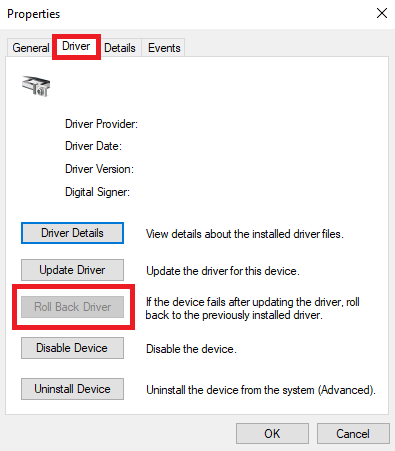
- Görüntülenen yönergeleri izleyin ve devam etmek için eski sürücüyü yeniden yükleyin.
Bu, mevcut sürücünüzün eksikliklerini atlamanıza ve bir öncekine geri dönmenize olanak tanıyan güvenilir bir çözümdür. Ancak, bu yöntem hatayı düzeltemezse sonraki çözümü deneyin.
7. Çözüm: Ekran Önbelleğini Silin
Cihazınızdan DP Sinyali Yok hatasını düzeltmek için çoğu zaman çalışan başka bir çözüm, ekran önbelleğini silmektir. Bunu yaptığınızda, ekran çalıştırılacak yeni önbellek dosyaları oluşturacaktır. Bu, ekranınıza yeni bir başlangıç sağlayacak ve hataları ortadan kaldıracaktır. Ekran önbelleğini silmek için güvenilir bir kaynaktan herhangi bir üçüncü taraf uygulamasının yardımını alabilirsiniz. İnternet bu tür araçlarla dolu.
Ayrıca Oku: Monitörün Rastgele Kararma Hatasını Düzeltme {DÜZELTİLDİ}
8. Çözüm: Başka Bir Cihaz veya Kabloyla Test Edin
DP sinyali yok sorunu bir donanım sorunu olabilir. DisplayPort (DP) bağlantınızı başka bir monitör veya bilgisayarla veya hatta başka bir DP kablosuyla test edebilirsiniz. Sorunun bağlantı noktalarından mı yoksa kablodan mı kaynaklandığını test edin ve görün.
Sorundan monitörünüz sorumluysa ek yardım için sisteminizin resmi üreticileriyle iletişime geçebilirsiniz. Sorununuzun asıl nedenini bulmanıza kesinlikle yardımcı olabilirler.
9. Çözüm: Dell Desteği ile İletişime Geçin
DP yok sinyali sorununu çözmek için hiçbir şey işe yaramazsa, o zaman iletişime geçmelisiniz. Dell desteği. Hata konusunda size yardımcı olacaklar ve aynı şeyi hemen düzeltmenize yardımcı olacaklar. Ayrıca, kolaylık sağlamak için size çeşitli hizmetler de sunacaklardır.
Ayrıca Oku: Bilgisayar Açılıyor Ama Monitörde Görüntü Yok Nasıl Onarılır
Cihazınızdan DP Sinyali Yok Dell Monitör: DÜZELTİLDİ
Yukarıda belirtilen çözümlerden herhangi birini kullanarak, Dell Monitor cihazınızdan DP Sinyali Yok sorununu kolayca çözebilirsiniz. Yaygın bir bilgisayar sorunudur ve birçok nedenden kaynaklanabilir. Önerilen tüm çözümleri uygulamak, sorunu biraz daha hızlı çözmenizi sağlayacaktır.
Hepsi bu kadar, umarız makaleyi faydalı bulmuşsunuzdur. Herhangi bir sorunuz veya başka ipucunuz varsa, lütfen bunları aşağıdaki yorumlar bölümüne bırakmaktan çekinmeyin. Teknoloji ile ilgili daha fazla bilgi için bizi Sosyal Medyada takip edin ve Bültenimize abone olun.